|
|
Step Check wird nicht für Schritte unterstützt, die Teilmarkierungen oder mehrere Punktmarkierungen enthalten.
|
|
|
Step Check wird nicht für Schritte unterstützt, die Teilmarkierungen oder mehrere Punktmarkierungen enthalten.
|
|
|
Das Verfahren muss ein 3D-Modell enthalten. Andernfalls müssen Sie das Modell hinzufügen, damit Erfolg/Fehler mit Step Check als Feedbacktyp-Option angezeigt wird.
|
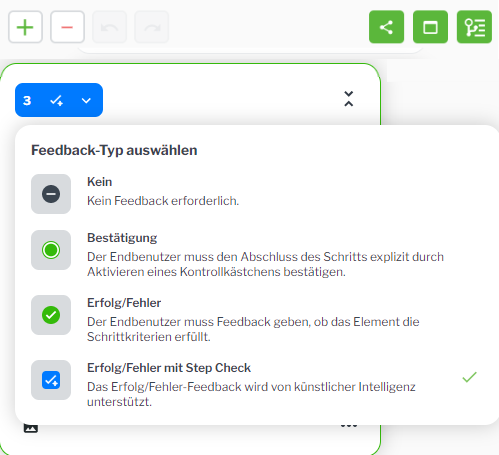
Stellen Sie beim Hinzufügen der Punktmarkierung sicher, dass der Winkel des 3D-Modells dem Winkel nahekommt, von dem aus Sie das physische Objekt in einem realen Anwendungsfall betrachten würden. Wenn der 3D-Drucker z.B. auf einem Tisch platziert wird und der Benutzer nach unten schauen muss, stellen Sie sicher, dass der Winkel des 3D-Modells in Vuforia Editor diesem Winkel entspricht. |
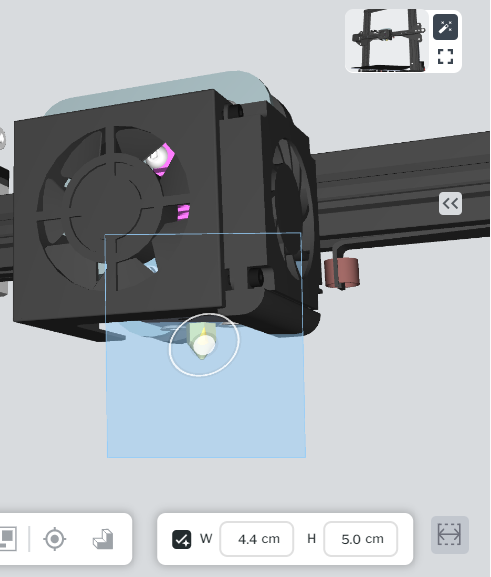
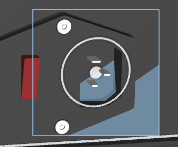
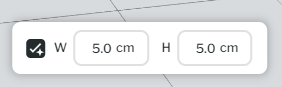
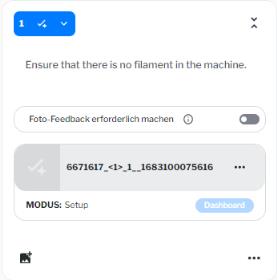
Aktivieren Sie Automatisches Foto-Feedback, wenn Step Check automatisch ein Bild für das Fenster Feedback hinzufügen vorgeschlagen soll. |
Beachten Sie, dass Sie das Verfahren mehrmals veröffentlichen müssen, bevor Step Check in einer aktiven Umgebung genutzt werden kann. |